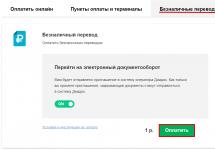Приобретая сканер или многофункциональное устройство, человек получает не только рабочий инструмент, способный выполнять определённые функции, но и набор программных продуктов. Они, как правило, поставляются на оптическом диске или скачиваются из интернета при регистрации техники на сайте производителя. Программа для сканирования есть в комплекте каждого сканера. Но её функций бывает недостаточно и тогда ищутся сторонние решения.
Преимущества отдельных утилит
Стандартное программное обеспечение устройств, способных отсканировать документ или изображение обладает в большинстве случаев скромным набором действий, которые можно производить с полученным файлом. Обрезка, небольшая корректировка, поворот на 90 градусов. Кроме того, типичный пакет ПО от производителя включает с десяток функций, которыми человек, купивший аппарат никогда не воспользуется.
В это же время, сторонние решения могут намного больше, выполняют свои задачи лучше и могут при этом ничего не стоить. Их главные преимущества:
Стандартными программами для скана документов можно пользоваться только на первых порах, пока не будет найдено более функциональное средство для работы с уже полученными изображениями или создания новых по заданным параметрам.
Популярные программы для сканирования
Среди всей плеяды доступных для скачивания и установки утилит можно легко запутаться и испытывать трудности выбора. Для того чтобы программа максимально удовлетворила пользователя и подошла для тех задач, которые ему нужно выполнять, нужно в первую очередь знать самых популярных представителей. Ими являются:
Кратким обзором некоторых из них невозможно удовлетворить все вопросы, возникающие у потенциального пользователя, а потому нужно рассказать о них детальнее.
ABBYY FineReader
Стоит очень дорого - за базовую версию на официальном сайте просят 7 тысяч рублей. Если покупается лицензия на один год, то придётся отдать 3200. Полная комплектация, оснащённая функциями автоматизации и сравнения отсканированных фрагментов из нескольких источников, стоит целых 39 тысяч и чуть более, чем вполовину меньше, если брать её на год.
Основными особенностями базовой версии можно назвать:

Без недостатков не обошлось. Даже в самой последней версии программе до сих пор не прикрутили достойного способа корректно читать формулы. Проблема с иероглифическими языками полностью не решена. Плохо, но по сравнению с предыдущими версиями уже намного лучше, обрабатываются таблицы без выделенной разметки границ ячеек. В целом это хорошая программа для быстрого сканирования документов, особенно при создании электронных книг. Но её высокая цена и проблемы, указанные выше, заставляют пользователей искать более простые аналоги онлайн.
Бесплатная ScanLite
Общается с принтером напрямую через драйвер, минуя его служебный софт и надстройки. Имеет однооконный интерфейс, в котором собраны все возможности. Процесс сканирования разделён на несколько логических этапов:
- Выбирается имя, под которым будет сохранён документ.
- Указывается путь, по которому после окончания процесса его можно будет найти.
- Нажимается кнопка «Сканировать».
В процессе можно наблюдать как формируется документ, по мере прохождения над его бумажной версией считывающей головки. После того как всё завершилось, перед сохранением есть возможность подправить яркость и контрастность, сделать получившийся рисунок монохромным и задать качество, в котором он будет передан в файл. Варианта сохранения только два - PDF и JPG.
Отечественное приложение СканКорректор
 Довольно простая программа для сканирования документов. Хранит историю обработанных файлов (до десяти последних), позволяет провести коррекцию цветности и насыщенности как в ручном, так и в автоматическом режимах. В последнем случае выбор осуществляется из встроенного пресета, подходящего лучше всего.
Довольно простая программа для сканирования документов. Хранит историю обработанных файлов (до десяти последних), позволяет провести коррекцию цветности и насыщенности как в ручном, так и в автоматическом режимах. В последнем случае выбор осуществляется из встроенного пресета, подходящего лучше всего.
В настоящее время не обновляется, а потому может иметь некоторые проблемы. Например, совместимости с новыми операционными системами. Кроме того, скачать с официальных серверов её тоже невозможно, а потому придётся потратить некоторое время на поиски инсталлятора на торрентах или профильных сайтах, посвящённых программному обеспечению.
Сканер CuneiForm
Одна из свободно распространяемых прог, которые способны тягаться по качеству выполнения задач с дорогими продуктами. Имеет встроенные механизмы распознавания текстов, в том числе и через интернет-словари. Предлагает сочетание двух функций:

Скачать бесплатную программу для сканирования можно на официальном сайте разработчика - компании OpenOCR. Она совершенно нетребовательна к железу и работает даже на старых компьютерах с хорошей скоростью.
Сайты и мобильные приложения с OCR
Кроме разнообразных программ, в век развития высокоскоростного интернета, появились сервисы, позволяющие не тратить времени на покупку, скачивание и установку специализированных программ. Вся мощь десктоп-версий некоторых инструментов теперь доступна просто в браузере.
Несколько популярных сайтов:

Из мобильных приложений можно выделить несколько для каждой из ОС. Они отличаются как по набору возможностей, так и способом экспорта и сохранения готового результата.
 На непопулярной Windows Mobile, которой по последним оценкам пользуется меньше 1 процента всех пользователей мобильных устройств есть одна из самых интересных программ по виртуальному сканированию - Office Lens. Она позволяет автоматически выравнивать сфотографированный на камеру смартфона текстовый документ, обрезать ненужные поля и распознать текст. Есть возможность многостраничного экспорта в PDF и OneNote, где можно добавить рукописные заметки или текстовые замечания.
На непопулярной Windows Mobile, которой по последним оценкам пользуется меньше 1 процента всех пользователей мобильных устройств есть одна из самых интересных программ по виртуальному сканированию - Office Lens. Она позволяет автоматически выравнивать сфотографированный на камеру смартфона текстовый документ, обрезать ненужные поля и распознать текст. Есть возможность многостраничного экспорта в PDF и OneNote, где можно добавить рукописные заметки или текстовые замечания.
Приложение доступно и на двух других ОС, как и любой другой продукт от Microsoft. В отличие от Google эта корпорация соблюдает более открытую и честную политику в отношении конкурентов.
CamScanner - Android-приложение, способное обеспечивать практически идентичное качество распознавания сравнительно с крупными продуктами для ПК. Имеет возможность установить качество съёмки, автоматически выравнивает и обрезает. Поддерживает мультиязычное сканирование.
На iOS есть мобильный вариант FineReader - ABBYY FineScanner. За функцию OCR, правда, придётся заплатить - премиум-аккаунт стоит полторы тысячи рублей. Работает распознавание через веб-подключение, как и вариация с сайтом. Поддерживает 44 языка и множество форматов выводимого файла.
Другой вариант, Evernote Scannable, полностью бесплатен, имеет интеграцию с облачным хранилищем от Apple и обладает функцией импорта контактов из сфотографированных визиток. Есть нативный обмен с приложением для ведения записок от той же компании.















Правильное сканирование фотографии – залог хорошего результата.
Очистка фотографии и сканера. Аккуратно очистите фотографию от пыли и грязи мягкой сухой тряпкой без ворса. Не следует прилагать больших усилий в попытках убрать сильно налипшие загрязнения — это может повредить оригинал. Если загрязнения отчищаются с трудом, отсканируйте фотографию как есть, в графическом редакторе можно удалить лишнее, не повреждая оригинал.
Если старая фотография напечатана на бумаге с тиснением или имеет повреждения поверхности в виде трещин, заломов и разрывов, то ее рекомендуется .
Cтекло сканера должно быть чистым и прозрачным. Удалите пятна сухой салфеткой без ворса или с помощью специального очистителя. Если на стекле сканера есть повреждения, сместите фотографию под углом на несколько сантиметров и сделайте еще одну копию.
Настройки сканера. Все фотографии, включая черно-белые, лучше сканировать в цвете, независимо от того, хотите вы получить в итоге цветное или ч/б изображение. Старые фотографии с пятнами и пожелтевшие от времени сканируйте только в цвете, тогда результат при восстановлении и реставрации будет наилучшим. При сканировании цветных изображений следует выставить наибольшую глубину цвета из поддерживаемых сканером аппаратно, желательно 24 бит или выше.
Снимок рекомендуется сканировать с разрешением не менее 600 dpi. Если фотография маленькая, к примеру 3 на 4 см, можно поставить разрешение 1200 dpi. Большие фотографии, форматом 15 на 220 см и больше сканируйте с разрешением не менее 300 dpi.
Не корректируйте и не улучшайте изображение с помощью программы для сканирования, оставьте эту работу специальной графической программе. Кадрировать изображение не обязательно, однако это уменьшит время работы сканера и объем файла. Лучше оставить немного пустой области вокруг изображения, чем удалить его часть — выравнивание включено в реставрацию.
Сохранение файла. На цифровом изображении не должно быть полос от сканера, следов от ворса или пятен на стекле, изображение должно быть таким же четким, как на бумажном оригинале. Сохраните изображение в формате TIFF, при возможности задав максимальное качество. Если ваш сканер не позволяет качественно оцифровать фото или не хватает опыта, лучше обратиться за этой услугой в специализированный центр. Полученный файл можно сохранить в электронном виде, отправить по почте или залить на специальный сервер для . Не лишним будет создать несколько копий, их на разные носители.
Как улучшить отсканированную фотографию? Любые бумажные фотографии со временем выцветают, и даже при самом бережном хранении появляются потертости. Но на отсканированной фотографии можно убрать любые повреждения с помощью обработки и вернуть ей прежний вид.
При сканировании старых фотографий для реставрации лучше устанавливать высокое разрешение. Метод печати фотографий вплоть до середины 20 столетия давал хорошую четкость. Это значит, что при сканировании с высоким разрешением на фотографиях проявляются мелкие детали, которые не видны невооруженным взглядом: элементы украшений, наград, одежды. На фотографии с хорошим разрешением будут лучше видны черты лица. И хотя для печати фотографий без увеличения бывает достаточно 300 dpi, старые фотографии лучше сканировать с разрешением не менее 600 dpi. Тогда при увеличении снимка в электронном виде вы сможете лучше разглядеть детали, а отреставрировать его получится намного лучше.
Цифровое изображение состоит из пикселей – отдельных точек с различным цветом и яркостью. Разрешение 300 dpi означает, что один дюйм (2,54 см) состоит из 300 точек, то есть квадратный дюйм изображения — 300 на 300 пикселей. При увеличении цифровое изображение напоминает мозаику, а пиксели – ее фрагменты. Чем больше «кусочков» мозаики, тем больше деталей на изображении.

Фрагмент отсканированной фотографии с разным разрешением.
Слева направо: 1200 dpi, 600 dpi, 300 dpi.
Сверху оригинальный масштаб, снизу пропорционально увеличенный.
Практически на всех старых бумажных фотографиях есть трещины, пятна или потертости. При реставрации пиксели копируются из целых областей и вставляются на место поврежденных. Когда пикселей мало, это ограничивает возможности реставрации. Во-первых, поврежденные пиксели сливаются с целыми, что искажает черты лица, во-вторых, для правильного восстановления может не хватить нужной информации. Большее количество пикселей позволяет не только точно отреставрировать фотографию, но и увеличить ее при печати.

скан с нормальным разрешением 600 dpi, в 100 % масштабе
скан с маленьким разрешением в 100% масштабе

скан с маленьким разрешением в увеличении
В руководстве пользования сканером указывается максимальное оптическое разрешение, выше которого сканировать бесполезно. Сканер будет добавлять пиксели, которых нет в исходном изображении по принципу интерполяции. Для хорошей реставрации достаточно оригинальных пикселей, остальные вместо полезной информации только увеличат объем.
При сохранении фотографий для реставрации лучше выбирать формат TIFF. Формат может заранее выставляться в программе сканера до сканирования или после в зависимости от модели. Сохранение должно быть без сжатия. Файл JPG уменьшает размер файла за счет потерь информации на изображении. При сохранении файла в JPG алгоритм разбивает фотографию на прямоугольные блоки: чем больше информации утрачивается при сжатии, тем больше блоки становятся видимыми. Когда это происходит на участке с мелкими деталями, последние теряются и размываются, тоновые и цветовые переходы становятся не видны: это называется артефакт JPG. Однако в настройках сканера по умолчанию часто стоит сжатие JPG файла, поэтому их надо установить вручную. Настройки с фразами «Формат файла» или «качество» должны быть выставлены на максимум, сжатие или компрессия должны стоять на минимуме. Безошибочным вариантом для сканирования старых фотографий будет формат TIFF, где файлы сохраняются без потери качества.

Фотография в формате JPG
Слева минимальное сжатие и большой объем, справа сильное сжатие и меньший объем.
Сверху оригинальный размер, снизу — увеличенный.
В интернете можно встретить такие рекомендации по фото как сканировать его с разрешением 300 dpi и сохранять в формат JPG. Это экономит память и ускоряет передачу файлов за счет потери детализации на изображении. Подумайте, стоит ли отказываться от нее ради небольшой экономии. Современные технологии позволяют хранить и передавать фотографии в наилучшем качестве, поэтому экономия на объеме файла сегодня практически не актуальна.

сверху фотография, отсканированная с маленьким разрешением, снизу — разрешение 1200 dpi

слева фотография, отсканированная в альбоме и размытая, справа расправленная и прижатая к стеклу сканера, внизу после реставрации
28.05.2018 28.05.2018
СМОТРЕТЬ ВСЕМ!
О ЧЁМ СТАТЬЯ?
Два метода:
- Сканирование
- Печать
Съемка слишком проста. Но сканирование и печать изображений могут быть трудными. Если вы хотите сканировать и печатать фотографии, прочитайте эту легкую статью.
Метод 1. Сканирование
1. Подключите сканер к компьютеру
- Хотя большинство современных сканеров подключаются через USB-шнуры, некоторые старые сканеры подключаются к последовательному и параллельному портам на большинстве компьютеров. Подключите меньший конец кабеля USB в слот сканера, а другой конец — к компьютеру.
2. Включите сканер

- Подключите шнур питания к сканеру, а также к другому концу, в электрическую розетку, и включите устройство. Если вы уже подключили сканер к компьютеру, чтобы захватить драйверы для запуска сканера на ваш компьютер, вы можете включить каждый элемент в том порядке, в котором вы чувствуете себя наиболее комфортно; однако, если нет, подготовьтесь к включению сканера после входа в учетную запись пользователя вашего компьютера.
3. Поместите все, что вы хотите сканировать в сканер

Убедитесь, что изображение повернуто лицом вниз на стекло сканера. Почти все сканеры будут иметь крошечные знаки отличия, в которых угол изображения должен быть размещен. Поместите его под музыку ниже этой области.
- Если сканер имеет так называемое автоматическое устройство подачи документов, не используйте его. Использование этих функций, помимо невозможности повторного получения готовых изображений, также приведет к тому, что изображения застрянут в машине, и изображение также будет размыто. Используйте только планшетный сканер для получения снимков.
4. Следуйте инструкциям из руководства сканера

а также стороннему программному обеспечению сканера, чтобы убедиться, что вы нажимаете правые кнопки. Иногда кнопка будет называться «Сканировать», а в других случаях ее можно назвать совсем другим.
- Иногда нажатие кнопки «Сканировать» на сканере запускает ваше программное обеспечение для сканирования, в то время как в другое время вы можете открыть свое программное обеспечение, где вы можете импортировать изображения через сканер и сканировать, используя это.
- Не снимайте изображение со сканера. Большинству сканеров потребуется пересканировать выбранную часть и сохранить эту область (как вы увидите ниже).
5. Обрезайте просматриваемое изображение

если программное обеспечение для сканирования, которое вы используете, предлагает вам предварительно просмотреть сканирование до сохранения изображения. Убедитесь, что какой-либо белый фон, который использовался, не отображается в вашем готовом изображении и не забудьте повернуть изображение, если это возможно.
6. Сохраните изображение

- Чаще всего это потребует вторичного сканирования элемента для сканирования только тех областей.
Метод 2. Печать
1. Запустите программу, которую вы используете для просмотра ваших фотографий

- Иногда это может быть основано на вашей операционной системе, а иногда это стороннее программное обеспечение (например, Adobe Photoshop), или иногда это совсем другая программа.
2. Откройте файл изображения, сохраненного ранее в этой программе

Чаще всего это будет сделано с быстрым сочетанием клавиш Ctrl + O, но вам нужно будет обратиться к меню документации программы, чтобы убедиться, что это можно сделать в вашей программе, поскольку не все программы используют одни и те же методы для открытия в окне «Открыть».
3. Предварительный просмотр изображения при включении принтера (если он не включен)

Убедитесь, что изображение действительно та, которую вы хотите просмотреть. Сделайте окончательные корректировки изображения, чтобы сделать изображение еще лучше. Если вы не являетесь экспертом по фотографии и можете доверять своей программе, чтобы принять правильные решения, используйте настройку автонастройки, чтобы исправить ваши фотографии в режиме редактирования. Если вы не можете, вы можете вручную отрегулировать их с помощью ползунков и в пределах границ программы, пока они не будут соответствовать именно тому стилю, который вам бы хотелось.
4. Сохраните файл, чтобы обеспечить печать самого последнего изображения

если вы внесли какие-либо изменения.
5. Используйте комбинацию клавиш Ctrl + P или любую комбинацию клавиш, в которой можно найти меню печати

6. Выберите принтер, на котором он должен печатать

а также любые другие спецификации стиля документа, которые могут потребоваться установить. Это может включать количество копий, которые необходимо распечатать, а также тип бумаги, которая установлена в принтере. На некоторых принтерах вам потребуется выбрать другие параметры, такие как печать без полей и т. П., Но каждый принтер отличается, поэтому следуйте указаниям на вашем конкретном принтере, чтобы узнать, что принтер может печатать.
7. Распечатайте фотографию

- Для печати фотографии используйте кнопки на компьютере.
В стоимость включено:
- Технологии Digital ICE, GEM, ROC — удаление царапин и пыли (только цветные пленки), аппаратная цветокоррекция — для сканирования фотопленок;
- Устранение царапин, пыли (digital ICE) — для оцифровки фотографий;
- Постобработка: ручная коррекция, кадрирование, разворот снимка в правильное положение Акция!;
- Запись на CD/DVD, облако, носитель заказчика.
Оцифровка фотопленок и слайдов цена: |
||||
| Услуга | до 6ти пленок / 200 кадров | до 15ти пленок / 500 кадров | до 30ти пленок / 1000 кадров | более 30 пленок / 1000 кадров |
| Сканирование 4000dpi | ||||
| 420 руб/пленка | 400 руб/пленка | 380 руб/пленка | 340 руб/пленка | |
кадры |
18 руб/кадр | 17 руб/кадр | 16 руб/кадр | 14 руб/кадр |
| Сканирование 3200dpi | ||||
| Пленка в рулоне (24 и более кадров) | 380 руб/пленка | 360 руб/пленка | 340 руб/пленка | 300 руб/пленка |
кадры |
16 руб/кадр | 15 руб/кадр | 14 руб/кадр | 12,5 руб/кадр |
| Сканирование 2400dpi | ||||
| Пленка в рулоне (24 и более кадров) | 330 руб/пленка | 310 руб/пленка | 290 руб/пленка | 260 руб/пленка |
кадры |
14 руб/кадр | 13 руб/кадр | 12,5 руб/кадр | 11 руб/кадр |
| Сканирование 1200dpi | ||||
| Пленка в рулоне (24 и более кадров) | 240 руб/пленка | 230 руб/пленка | 215 руб/пленка | 190 руб/пленка |
кадры |
10 руб/кадр | 9,5 руб/кадр | 9 руб/кадр | 8 руб/кадр |
Оцифровка широкоформатных фотопленок и слайдов (4×5, 5×5, 5×6, 6×9) |
|
| 1200dpi | 30руб/кадр |
| 2400dpi | 50руб/кадр |
| 4000dpi | 60руб/кадр |
Оцифровка документов, оцифровка фотографий цена: |
||
| Разрешение сканирования / Услуга | Размер фотографии | |
| до 10х15 | начиная с 10х15 до А4 | |
| 300dpi (сканирование документов, оцифровка текста) | 8 руб/фото | 15 руб/фото |
| 600dpi (оцифровка книг) | 10 руб/фото | 20 руб/фото |
| 1200dpi (для создания слайдшоу) | 15 руб/фото | 25 руб/фото |
| 2400dpi (для последующей ретуши) | 18 руб/фото | 35 руб/фото |
| 4000dpi (для фото малого размера) | 22 руб/фото | 40 руб/фото |
| Распознавание текста | 20 руб/страница | |
Примечания:
- Минимальный заказ на сканирование слайдов и фотопленок, оцифровку фотографий 500р;
- Пленка менее 24 кадров,а также резанная пленка рассчитываются покадрово;
- Фотографии размером 10х15 рассчитываются по правой колонке;
- При необходимости вынимать фотографии из альбома или сканировать фото не вынимая +30% к стоимости;
- Не вынимайте слайды из рамки, сканирование слайдов без рамки +50%.
Преимущества оцифровки в студии «Мир Цифры»
- Технологии устранения царапин и пыли, электронная ретушь;
- Дополнительная обработка в Photoshop: цветокоррекция, кадрирование, позиционирование;
- Ассортимент выбора разрешения сканирования от 300dpi до 4000dpi;
- Профессиональные сканеры для оцифровки фотопленок и слайдов, сканирования фотографий;
- Запись на любой носитель;
- Скидки от количества: 5-20%.





Пример оцифровки негатива
слева технологии улучшения отключены, справа применены аппаратные улучшения (актуально для цветных пленок)

P.S. Посетите нашу Галерею оцифровки для ознакомления с работами.
P.P.S. Примеры кадрирования и оцифровки слайдов и негативов.





 Сканирование фотографий, оцифровка фотопленок, слайдов и негативов не единственные . У нас Вы можете заказать сканирование текста, оцифровку книг с последующим распознаванием и сохранением в текстовом формате. Сканирование и обработка фотографий — после оцифровки фотографий мы можем отретушировать фотографию, выполнить реставрацию, раскрасить .
Сканирование фотографий, оцифровка фотопленок, слайдов и негативов не единственные . У нас Вы можете заказать сканирование текста, оцифровку книг с последующим распознаванием и сохранением в текстовом формате. Сканирование и обработка фотографий — после оцифровки фотографий мы можем отретушировать фотографию, выполнить реставрацию, раскрасить .
Сканирование фотопленок и негативов
Оцифровка осуществляется на пленочном сканере, который позволяет сканировать фотопленку с разрешением 4000 точек на дюйм. Это профессиональный аппарат для высокого разрешения оцифровки пленки и высокой производительности. Пример сканирования негатива без улучшения и с улучшением (устранение царапин и пыли, электронная ретушь — восстановление цвета, увеличение резкости) Вы можете увидеть чуть выше «Технологии digitalICE и digitalGEM». Отметим что данные технологии не работают при оцифровке старых негативов ч/б, при сканировании фотопленки в цвете технологии актуальны. Сканирование пленки — результат превосходит самые смелые ожидания! Звоните!
Мы предлагаем оцифровку слайдов и сканирование негативных фотопленок в 1200dpi, 2400dpi и 4000dpi. Пример .
Сканирование старых фотографий
Дополнительные услуги после оцифровки: обрезка рамки, разворот фотографии и цветокоррекция. При сканировании фотопленок и оцифровки старых фотографий всегда образуется рамка вокруг цифровой копии, так как область сканирования всегда больше чем исходный снимок. Также при сканировании снимок может оказаться перевернутым. После оцифровки фотографий актуальна цветокоррекция, так как сканирование фотографий происходит с небольшим засветом — минус всех планшетных сканеров. Все эти недочеты возможно устранить! Примеры .
Оцифровка слайдов и негативов
Вы можете запросто найти студию, которая осуществит сканирование фотографий и оцифровку фотопленок, а также сканирование слайдов. При больших объемах фотоматериалов в студии сканирование сделают намного быстрее и качественнее чем получится у Вас, ну и наверняка Вы получите скидку за объем. На что стоит обратить внимание:
- Цены должны быть оправданы, чем больше объем тем дешевле должна быть оцифровка фотопленок и сканирование фотографий.
- Сроки – студия должна держать Вас в курсе по срокам исполнения, также возможно забирать готовые материалы частями.
- Качество – обращайтесь в студию с профессиональным оборудованием, а также обратите внимание на перечень услуг по оцифровке, чем их больше, тем лучше работает студия.
Оцифровка фотопленок в домашних условиях
Хоть студия и может оцифровать пленки профессионально и сэкономить Ваше время, вы можете попробовать сканировать фотопленки самостоятельно. Плюсы оцифровки слайдов и негативов в домашних условиях:
- Возможность выбрать какие кадры Вам нужны. Оцифровка фотопленок в студии подразумевает все получившиеся кадры.
- Личные снимки, если не хотите, чтобы кто-то посторонний их увидел.
Приобретите сканер для сканирования слайдов и фотопленок. Чем дороже сканер, тем качественнее получается оцифровка фотопленок и слайдов. Вы можете приобрести планшетный сканер со слайд модулем, цена варьируется в пределах 3000-10000 рублей. Также можно приобрести профессиональный пленочный сканер с технологиями электронной ретуши, удаления царапин и пыли. Такой аппарат будет стоить 45000 рублей и выше. На что стоит обратить внимание:
- Скорость. Некоторые сканеры производят оцифровку пленок с бешеной скоростью. Будьте готовы что это может отразиться на качестве сканирования фотопленок.
- Качество. Желательно чтобы сканер поддерживал разрешение сканирования слайда 4000 точек на дюйм (dpi). Данная установка позволяет оцифровать негатив в качестве 32х48.
- Совместимость. Профессиональные сканеры подключаются по протоколу 1394, убедитесь что таковой имеется в Вашем компьютере.
Планшетный сканер. Оцифровать фотопленку можно с помощью обычного сканера для оцифровки текста и сканирования книг. Минусы данного метода заключаются в небольшом разрешении сканирования слайда, сканер имеет ограничения по яркости, производится оцифровка фотопленки через стекло, нет специальных «фишек» по улучшению изображения. Данным способом невозможно добиться такого же качества оцифровки слайдов и фотопленок как в специализированных студиях.
Фотографирование слайда. Что необходимо: экран, диапроектор и стойка для фотоаппарата. Сфотографируйте изображение на экране с помощью цифровой камеры, добейтесь оптимальной резкости. Далее необходима обработка фотографии в фотошопе.
Подведем итог. Стоимость оцифровки фотопленок в студии и последующая обработка фотографий на сегодняшний день вполне адекватна. Но результат может Вас приятно удивить! Подумайте, что для Вас лучше – довериться профессионалам оцифровки фотопленок и сканирования слайдов или проводить эксперименты на дому. Обратите внимание какой студии Вы собираетесь доверить оцифровку. В некоторых компаниях могут потерять материалы или испортить их, а самое печальное ответственности за это они не несут.
93
голосов, оценка: 4,67
из 5)
Оцифровка фотографий, фотопластин, рентгеновских снимков или бумажных документов размером до А4 осуществляется нами с помощью профессионального планшетного сканера EPSON Perfection V850 Pro с высоким разрешением и динамическим диапазоном 4,0 D. Когда дело касается оцифровки фотографического изображения, это совсем не то же самое, что домашний планшетный сканер, даже при сходной детализации. Видна большая разница в количестве оттенков — результат выглядит более глубоким, сочным и наполненным.
Наш ценовой калькулятор к вашим услугам. В базовую стоимость включено: однопроходное сканирование в JPEG, TIFF или BMP с глубиной цвета 24 бита, кадрирование, аппаратное удаление царапин и пыли Digital ICE и автокоррекция цвета (по желанию клиента). Срок исполнения: от 2 дней до недели и более в зависимости от количества фотоснимков. Если снимки вклеены в альбом и их нельзя вытащить, то мы добавим наценку 100%. Оптовым заказчикам предоставляется скидка с объема. Спрашивайте менеджера.
- Как правильно выбрать разрешение сканирования ;
- Как сделать ретушь, оцветнение или обработку снимка;
- Как отреставрировать старые выцветшие фото;
- Хочется оживить фотоальбом? Закажите слайд шоу !
Сколько стоит оцифровка фотографий
| Оцифровка фотографий с разрешением | Стоимость |
| 300 dpi | 20 р./кадр |
| 600 dpi | 30 р./кадр |
| 1200 dpi | 60 р./кадр |
| 2400 dpi | 120 р./кадр |
| 4800 dpi | 200 р./кадр |
Оцифровка фотографий бесплатно?!
Помимо оцифровки мы занимаемся реставрацией различных фотографий — цветных и черно-белых, любого возраста и состояния. Если вы закажете у нас услугу реставрации , то мы проведем оцифровку исходной фотографии бесплатно и в необходимом для этого качестве.
| Наименование вспомогательной услуги | Стоимость |
| Запись на внешний HDD или флэшку клиента | бесплатно |
| Запись на нашу флэшку 16 Gb | 1000 руб./шт. |
| Запись на нашу флэшку 32 Gb | 1700 руб./шт. |
| Запись на диск CD/DVD, бокс, обложка, покраска | 90 руб./шт. |
| Запись на диск Blu-ray | 300 руб./шт. |
| Ремонт кассет (аудио/видео) | 300 руб./шт. |
| Индивидуальный дизайн обложки CD/DVD/Blu-ray | 900 руб./шт. |
| Печать индивидуальной обложки CD/DVD/Blu-ray | 200 руб./шт. |
| Создание DVD-меню | 150 руб./шт. |
Как заказать оцифровку фотографий
- Можно приехать к нам в студию лично. Это самый надежный способ. Вы сможете сами увидеть, как все происходит, и точно знать, что ценные материалы не покинут пределы нашего помещения. Мы работаем без выходных.
- Можно вызвать курьера в любой район Москвы.
- Можно воспользоваться одним из 2000 пунктов приема по всей России.
Что еще можно сделать с фотографиями
Помимо оцифровки бумажных фотографий мы можем предложить перевод в цифру фотопленки — негативы в отрезках или рулонах. Ведь если есть выбор между напечатанным фото и его негативом, надо цифровать исходник, т.е. негатив — качество результата будет выше. Цены на сканирование пленки .
Если вы хотите не просто сохранить на компьютере свой фотоархив, но и просматривать его в мобильном режиме, то мы предлагаем в качестве дополнительной услуги слайд-шоу . При этом за минуту на мониторе компьютера проходит около 12 кадров, а за 10 минут — около 120 кадров.
Еще одна необычная услуга нашей Студии Видео8, которую мы планируем представить вам — живые фотографии в эксклюзивных фоторамках. Помните живые портреты и подвижные фотографии в фэнтези о Гарри Поттере? Теперь вымысел стал реальностью! Обращайтесь к нам, и вы сможете превратить статичные кадры в фееричное зрелище, которое будет радовать вас и ваших гостей долгие годы!
Зачем оцифровывать старые фотографии
На фоне Пушкина снимается семейство.
Как обаятельны для тех, кто понимает,
Все наши глупости и мелкие злодейства
На фоне Пушкина! И птичка вылетает.
Мы будем счастливы — благодаренье снимку!
Пусть жизнь короткая проносится и тает.
На веки вечные мы все теперь в обнимку
На фоне Пушкина! И птичка вылетает…
Эта песня Булата Окуджавы — идеальный ответ на вопрос, зачем людям нужны фотографии, да еще и возле памятников, рядом со звездами или знаменитыми руинами… У каждого свои пристрастия. Кто-то любит фото сафари: в экзотических странах ловит в объектив диковинные растения, белоснежные пляжи, голубые лагуны, удивительный подводный мир или забавные сценки на местном рынке. В респектабельной Европе важно не пропустить полный список достопримечательностей: Эйфелева башня, площадь Сан-Марко, знаменитый собор Саграда Фамилиа архитектора Гауди или испанскую корриду. Да и в поездке по Золотому кольцу России можно увидеть немало чудесного и любопытного: от золотых куполов древних храмов до мастерских всевозможных умельцев, сохранивших в первозданном виде народные промыслы. А еще везде можно найти то, что не входит в привычный туристический список и откроется только вашему внимательному взору: возможно, это уютная маленькая кофейня, необычный музей или просто дом фантастической конструкции, идеально вписавшийся в ландшафт… Такие дома-холмы, дома-трансформеры строил когда-то австрийский архитектор Фриденсрайх Хундертвассер. А весь мир до сих пор восхищается этими и другими шедеврами…
Сегодня путешествовать по миру с цифровой фотокамерой — проще простого. Только успевай нажимать на кнопку, моментально удаляя неудачные кадры и меняя флеш-карты. И сразу можно все скинуть на компьютер, выложить на «Фейсбуке» или «Вконтакте». А ведь еще совсем недавно наши родители и бабушки-дедушки все снимали на пленку. Были времена, когда проявку негативов и печать фото тоже делали дома, при слабом свете красной лампы, опуская листы фотобумаги в разные реактивы. Было в этом нечто вроде таинства: проступающие из белизны листа контуры лиц, пейзажей и домов — завораживающее зрелище! Романтика, которую цифра уже, увы, утратила.
В каждой семье сохранились памятные альбомы с толстыми картонными страницами и трогательными резными уголками, более современные альбомы с пластиковыми кармашками или просто толстые кипы пожелтевших, потрепанных, местами порванных, но таких милых сердцу фотографий. Конечно, хочется максимально продлить им жизнь, чтобы передать своим детям и внукам, протянув нить памяти между поколениями. И потому прекрасно, когда есть оцифровка фотографий: возможность не просто перевести памятные кадры в цифровой формат, но и освежить их, убрав наиболее пагубные следы неумолимого времени.